D’innombrables personnes (bon, une, d’accord) m’ont demandé comment j’avais fait pour filmer l’écran de mon iPad, dans le test que j’avais écrit sur Stylus.
Parce que, je ne sais pas si vous avez remarqué, mais ces petits films avaient une particularité, on voyait les tapotements du doigt sur l’interface.
Pas si évident.
Si, sur Mac, certains logiciels, comme Mouseposé, permettent de filmer les clics et de les mettre en évidence lorsqu’on filme l’écran, avec un iPad, ça ne va pas de soi.
D’ailleurs, j’ai fait mes premiers essais avec iOS 11 qui propose l’enregistrement direct de l’écran sur l’iPad (ce qui permettra d’ailleurs de l’utiliser en partage d’écran, avec un dépanneur à distance, avec TimeViewer, voir la news d’iGeneration ici).
Il fonctionne parfaitement avec deux défauts:
- Une fine ligne rouge indiquant que l’iPad est en capture vidéo apparaît à l’écran;
- Il est impossible, sans passer le film par iMovie, d’insérer des animations de tapotement de l’interface, ce qui est tout de même primordial lorsque l’on veut faire un film de démonstration.
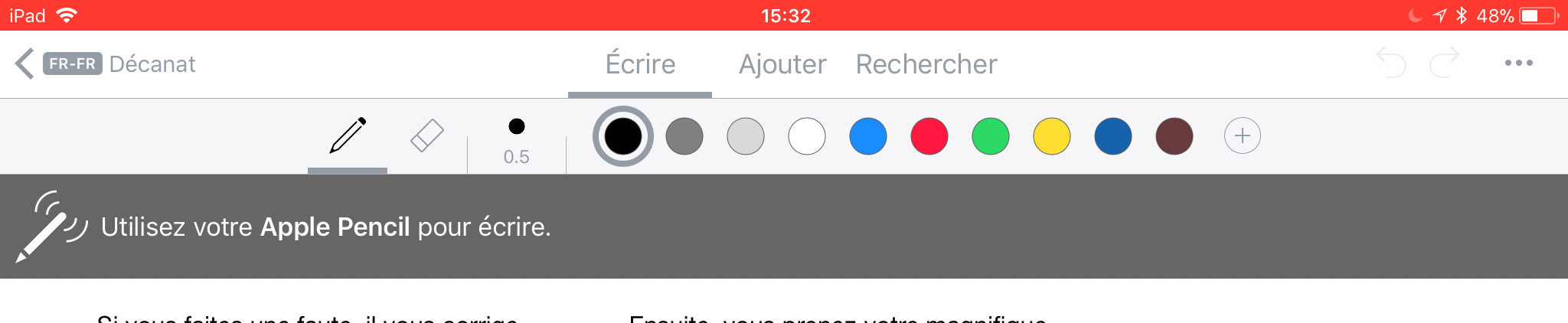
Mais soyons clairs: avant Mac OS 10, il n’était pas possible de filmer un iPad sans passer par un programme comme Reflector qui reproduisait une sorte de miroir de ce qui se passait sur l’iPad sur l’ordinateur, et n’était pas toujours très simple d’utilisation.
Donc le fait de pouvoir faire de même sans ordinateur, à travers iOS 11, c’est déjà une belle avancée du système.
Pour mes films, ce qu’offre la capture vidéo d’iOS 11 ne suffisant pas, je suis donc passé à autre chose.
Deux programmes tout-en-un très puissants existent pour capturer l’écran des Mac.
Il s’agit de ScreenFlow, (129 $ en version de base) qui vient d’être mis à jour en version 7 et Camtasia (170 € en version complète).
J’ai les deux, puisqu’il fut un temps où je faisais pas mal de tutoriels pour mes collègues.
Il se trouve que les deux logiciels sont désormais capables de capturer directement sur l’ordinateur les images en provenance des iPad ou des iPhone, via le câble Lightning vers USB (C chez moi).
Coup d’œil sur ScreenFlow
Pour faire ces petits films de lundi, j’ai commencé par me remettre à ScreenFlow.
Pas de problème pour faire la capture vidéo d’écran, tout se passe sans la moindre difficulté.
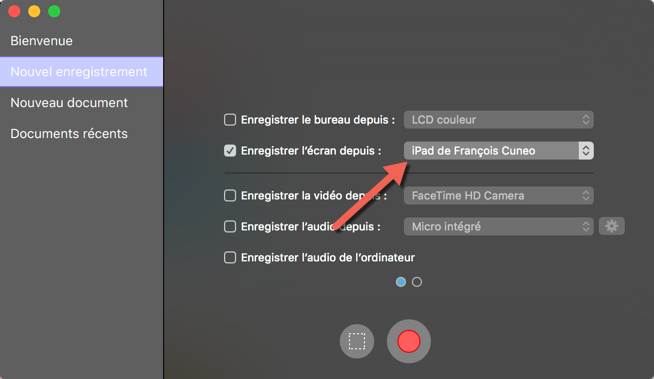
Le problème de ScreenFlow?
Il permet bien d’enregistrer et de monter son petit film, mais il faut dessiner les tapotements. Ici avec des petits cercles rouges. Et chaque tapotement demande un nouveau dessin!
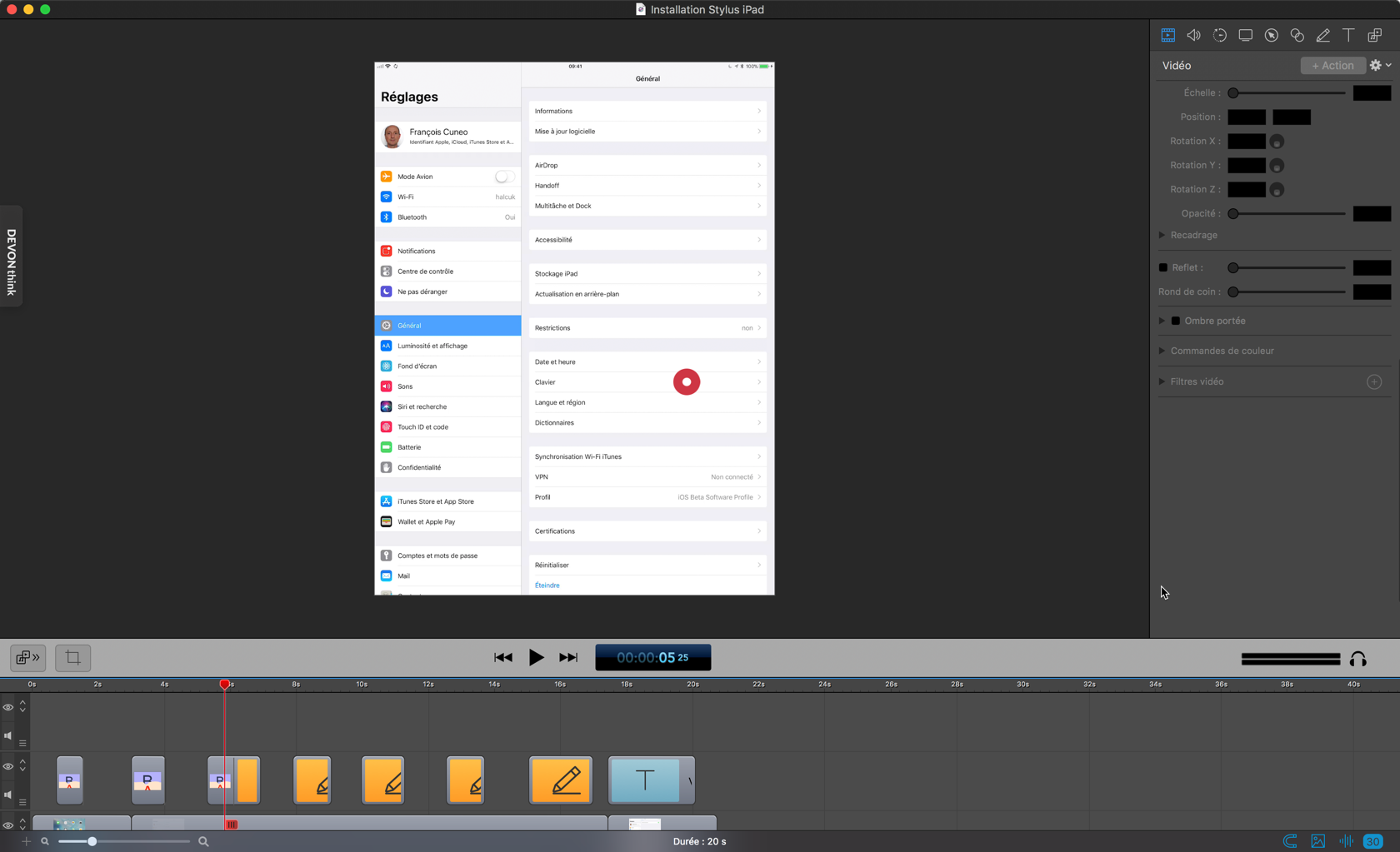
C’est pénible.
Et voyez-vous, le moindre zoom sur l’image demande de créer ce que le programme appelle des «?Actions vidéo?», assez difficiles à mettre en œuvre.
Certes, les outils sont là, mais que c’est compliqué et peu intuitif tout de même…
Coup d’œil sur Camtasia
Une fois que j’ai terminé mes deux films, je me suis dit que je voulais voir ce que donnait Camtasia avec l’iPad.
Et là, c’est tout autre chose.
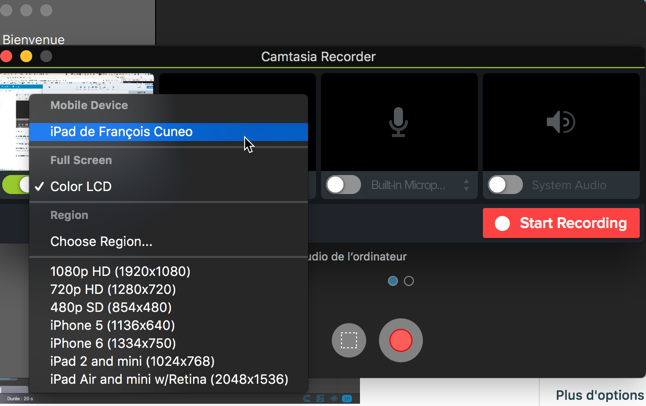
Ici également, l’iPad est reconnu sans le moindre problème.
Mais la suite est bien plus intuitive.
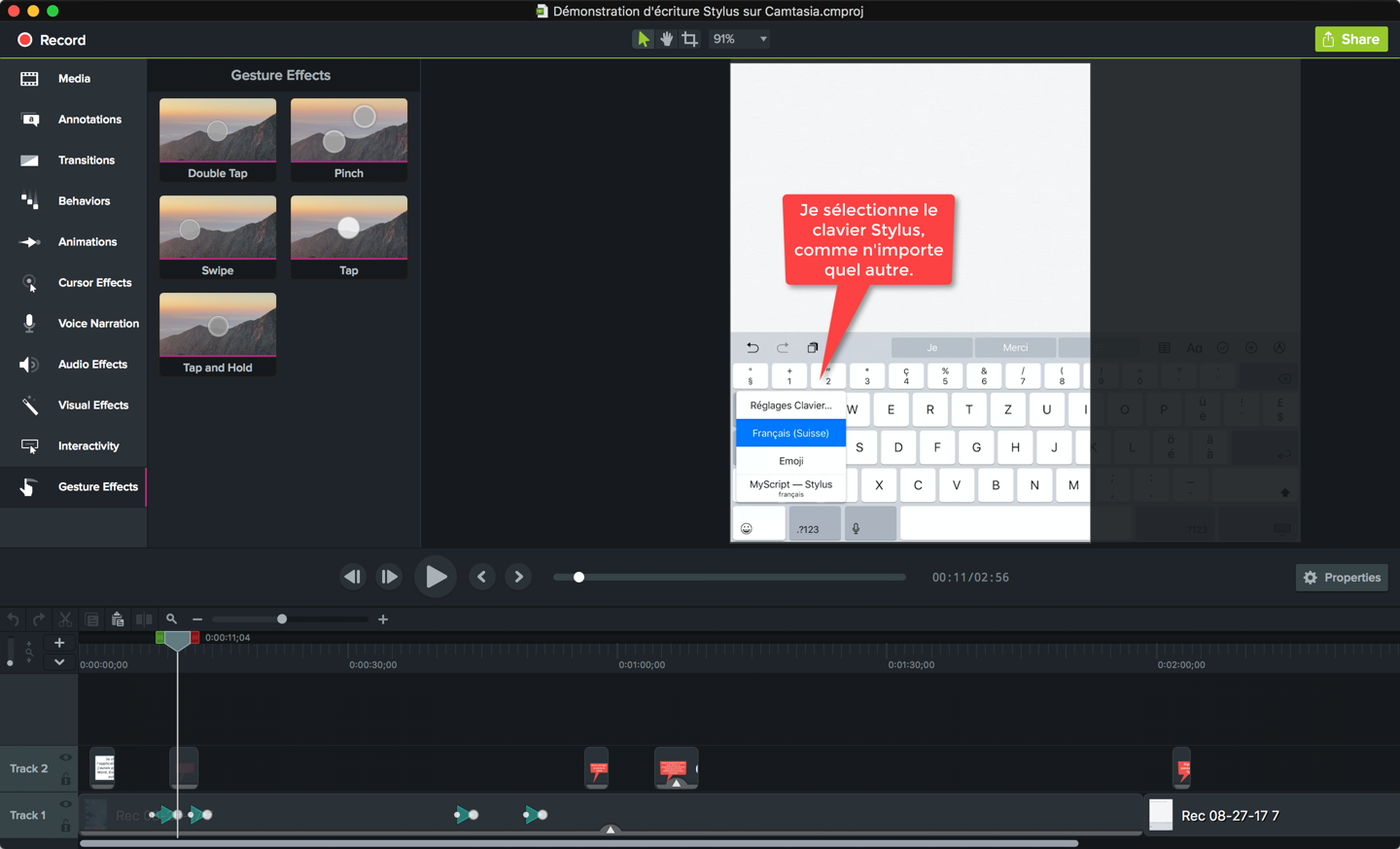
L’interface n’a pas l’air si différente que celle de ScreenFlow, mais ici, tout est à disposition immédiatement.
En particulier, et c’est bien ce qui m’intéressait pour lundi, les animations pour représenter les gestes que l’on fait sur l’iPad.
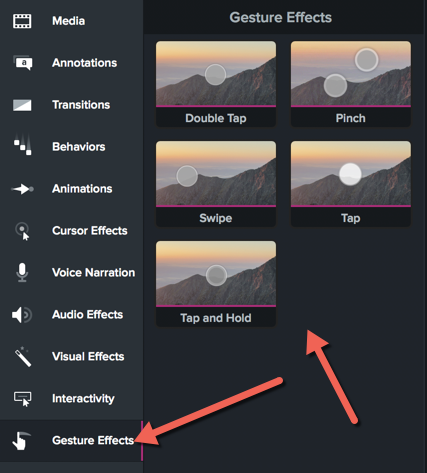
Il suffit de glisser une animation là où elle doit aller sur le film, c’est propre, ça bouge, c’est parfaitement paramétrable, ça fait immédiatement plus pro.
De même, les zooms sont très faciles à mettre en place.
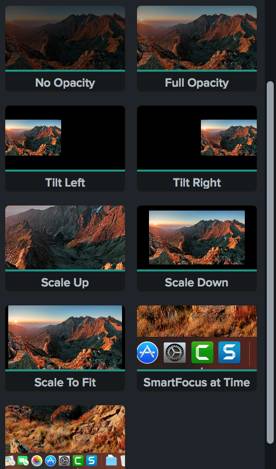
Tout comme les effets divers, qu’ils soient audio ou vidéo.
Devinez lequel j’ai choisi au final pour mes films?
Bien évidemment, vous l’avez compris: Camtasia.
Ce programme est tellement en avance sur ScreenFlow que je me demande bien ce qui peut valider l’achat de ce dernier.
Cela dit, ce n’était pas une surprise pour moi.
Tous les derniers films que j’ai faits sur Mac de mon écran (Mac donc) l’ont été avec Camtasia.
Et pourtant, presque à chaque fois, je laisse une chance à ScreenFlow.
Je l’ai d’ailleurs mis à jour dernièrement, c’est dire.
Mais Camtasia est tellement meilleur, que c’est bien évidemment ce dernier que je ne peux que vous conseiller.
Cela dit, un de ces jours, il faudra bien que je vous en parle en détail.
Tout comme je vais vous parler une nouvelle fois de Snagit du même éditeur, que j’utilise des dizaines de fois par jour pour prendre des captures d’écran pour ce blog et qui est 200 kilomètres au-dessus des autres pour faire ce travail.
En savoir plus sur Le Blog du Cuk
Subscribe to get the latest posts sent to your email.


Mais …… sur Mac tu ne faisais pas des films de ton écran (ou de portions d’écran) tout bonnement, tout bêtement avec Quicktime ? Sans aller forcément chercher plus loin ?
Avec le rendu des clics par un son et un cercle, et celui des commentaires que tu fais, évidemment, j’ai oublié de le préciser. Idéal pour de petits tutos à des proches, par exemple.
Je fais parti des innombrables qui se sont demandé comment tu as fait les captures d’écran iPad sans te poser la question. Merci à « une » et a ton petit test. Dommage que les animations ne se mettent pas en place automatiquement à la façon Mouseposé, peut être que ça viendra. Je vais jeter un œil sur Snagit.
J’ai fait beaucoup de tutos sur ScreenFlow 5 à l’époque où j’enseignais FCPX. Si les clics n’apparaissaient pas pendant l’enregistrement, je pouvais les retrouver, heureusement, dès l’enregistrement fini, dans les options de postprod où il suffit de les demander. Mais, pour les choses simples, MousePosé, indispensable en cours, couplé avec QTime fait très bien l’affaire.
Pour ma part, je trouve que les prix de ces logiciels sont bien trop élevés, surtout pour moi qui remonte systématiquement les démos sous FCPX…
Évidemment, si on remonte derrière sur FCPX, je comprends que tu n’en aies pas besoin, Modane.
Cela dit, Mouseposé ne s’occupe pas de l’iPad, et n’a d’ailleurs pas été mis à jour depuis longtemps, je tremble pour lui.
Quant aux questions posées par toi et Zallag par rapport à QuickTime, vraiment, dès qu’on a besoin de bosser un peu souvent avec des films de ce type, un Camtasia est extraordinaire de confort, notamment pour zoomer sur des parties d’écran ou pour annoter ses productions, ce que je fais sans arrêt.
Mais encore une fois, si l’on passe sur FCPX, l’achat de ce logiciel n’en vaut pas la peine.
Ah, et Apfelpom, je ne sais pas si les API fournies par Apple renvoient l’endroit du tapotement ou du glissement.
Je ne pratique pas – encore – ce genre de film. Mais pour les captures fixes j’utilise Snagit depuis la lecture de ton article sur cuk.ch et je confirme: c’est de la bombe!
Exactement comme Dom’- !
Snagit, je l’utilise plusieurs dizaines de fois par jour.
Perso j’utilise skitch pour les captures d’écran. Par contre camtasia ou screenflow c’est pour iPad ou pour Mac ?
Guimauve, la réponse est dans le titre de l’article!
Oui.
Mais pour plus de précisions: les programmes tournent sur Mac, mais peuvent filmer le Mac ou les iPhone et iPad
J’utilise beaucoup les captures d’écran. J’ai utilisé divers logiciels dont Voilà (plus catalogueur), skitch(idéal avant sa reprise par Evernote il me semble et leur version 2), mais jamais snagit que je vais m’empresser de réessayer. Actuellement j’utilise un quasi inconnu: monosnap, gratuit, simple, quelques options sympa. Je vous laisse essayer puis on compare ici nos retours ?
Je vais aller regarder, mais vraiment, je ne vois pas comment Snagit peut être battu.
Voila, que j’ai utilisé souvent, est un beau programme, mais moins bon que lui, c’est sûr.
Monosnap, je viens d’aller voir, propose les outils nécessaires en effet, ça m’a l’air bien.
Mais pas de numérotation automatique par exemple.
Je ne comprends pas comment ils peuvent offrir un outil et un nuage gratuits.
Je ne connais pas le modèle économique de monosnap (je n’utilise pas non leur service de cloud), j’envoie généralement par mail, ou stocke sur mon disque. Pour la numérotation, il y a dans les préférences, des variables pour se faire son template de nom (pour l’instant celui par défaut me va bien).
Etant revenu devant mon mac, j’ai regardé le site de Snagit (téléchargé la version de test, mais pas le temps ce soir), par contre, je vois bien leur modèle économique. : 43€ !!! J’achète parfois des licences (ou mieux je propose mes services pour franciser les applis qui me plaisent pour aider à développer ces applis), mais là, 43€ ! Bref, je regarde ma version de test dans les prochains jours tout de même mais je pense a priori rester sur Monosnap !
Et moi je reste avec Skitch qui me convient très bien !
>